实用指令
1. 指定运行级别(7个级别)
- 0.关机【一旦开机它就会执行关机】
- 1.单用户【找回丢失密码】
- 2.多用户状态没有网络服务
- 3.多用户状态有网络服务
- 4.系统未使用保留给用户
- 5.图形界面
6.系统重启【设置后则开机就一直重启】
系统的运行级别配置文件:/etc/inittab
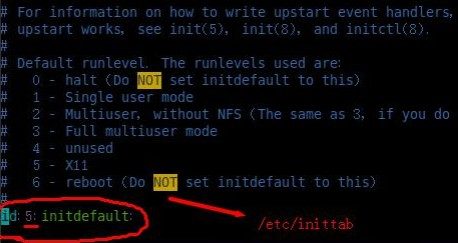
切换到指定运行级别的指令:init [012356]
2. 帮助指令
2.1 man获得帮助信息
man [命令或配置文件]
- 例如:man ls
2.2 help指令
help [命令或配置文件]
3. 文件目录类指令
3.1 文件剪贴删除复制重名等
- pwd:Print Working Directory,显示当前工作目录的绝对路径。
- ls:-a:显示当前目录所有的文件和目录,包括隐藏的;
- -l:以列表的方式显示信息。
- cd:cd ~:回到自己的家目录;cd …:回到当前目录的上一级目录。
- mkdir:创建目录;-p:创建多级目录。
- rmdir:删除空目录。rmdir不能删除非空的目录。如果需要删除非空的目录,需要使用rm -rf。
- cp:拷贝文件到指定目录;
- -r:递归复制整个文件夹。强制覆盖不提示的方法:
- cp命令改为cp
- rm:移除文件或目录;
- -r:递归删除整个文件夹;
- -f:强制删除不提示。
- mv:移动文件与目录或重命名,两种功能!
- touch:创建空文件。可以一次性创建多个文件
- ln 给文件创建一个软连接
- 用法:ln -s[源文件或目录][软连接名]
3.2 文件查看
- cat:查看文件内容。只能浏览文件,而不能修改文件。
- -n:显示行号。
- 结尾加上 | more:分页显示,不会全部一下显示完。
- more:是一个基于VI编辑器的文本过滤器,它以全屏幕的方式按页显示文本文件的内容。more还内置了很多快捷键:
- 空白键(Space):向下翻一页
- Enter:向下翻一行
- q:立刻离开more,不再显示该文件内容
- Ctrl + F:向下滚动一屏
- Ctrl + B:返回上一屏
- = :输出当前行的行号
- :f 输出文件名和当前行的行号
- less:用来分屏查看文件内容,与more相似,但是更强大,支持各种显示终端。less指令在显示文件内容时,并不是一次将整个文件加载之后才显示,而是根据显示需要加载内容。对于显示大型文件具有较高的效率。
- head:显示文件的开头部分。-n 5:看前面5行内容。
- tail:输出文件中尾部的内容。
- -n 5:看后面5行内容。
- -f:时事追踪该文档的所有更新
- >指令:输出重定向。如果不存在会创建文件,否则会将原来的文件内容覆盖。
- >>指令:追加。如果不存在会创建文件,否则不会覆盖原来的文件内容,而是追加到文件的尾部。
- echo:输出内容到控制台。
- history:查看历史指令
3.3 时间和日期
- date:显示当前日期和时间
- date “+%Y”:显示当前年份
- date “+%d”:显示当前月份
- date “+%Y-%m-%d %H:%M:%S”:显示年-月-日 时:分:秒
- 设置日期:date -s 字符串时间
- cal:查看日历指令;
- cal [月] [年份]:显示某一年或月的日历
3.4 搜索查找类
- find:从指定目录向下递归的遍历其各个子目录,将满足条件的文件或者目录显示在终端。
- find (搜索范围) -name (文件名):按照指定的文件名查找模式查找文件。
- find (搜索范围) -user (用户名):按照指定的用户名查找模式查找文件。
- find (搜索范围) -size (+多少/-多少/多少):按照指定的文件大小查找模式查找文件(大于多少/小于多少/等于多少)
- 查询 /目录下所有.txt的文件:find / -name *.txt
- locate:locate (搜索文件)
- 可以快速定位文件路径。locate指令利用事先建立的系统中所有文件名称及路径的locate数据库实现快速定位给定的文件。
- locate指令无需遍历整个文件系统,查询速度较快。为了保证查询结果的准确度,管理员必须定期更新locate时刻。
- 在第一次运行之前,必须使用updatedb指令创建locate数据库。
- grep:过滤查找,表示将前一个命令的处理结果输出传递给后面的命令处理。经常跟管道一起使用。
- grep [选项] 查找内容 源文件
- -n:显示匹配行及行号。
- -i:忽略大小写字母。
- cat hello.txt | grep yes
3.5 压缩和解压类
- gzip/gunzip:压缩文件/解压
- gzip (文件):压缩为.gz文件,原来文件不保留。
- gunzip (文件):解压缩,同样也不保留源文件。
- zip/unzip:压缩文件/解压
- zip [选项] (压缩后文件xxx.zip) (将要压缩的文件)
- unzip [选项] (要解压的文件xxx.zip)
- zip -r:递归压缩,即压缩目录
- unzip -d (目录):指定解压后的文件的存放目录
- tar:打包指令,最后打包后的文件是.tar.gz的文件
- tar [选项] xxx.tar.gz (打包的内容)
- -c:产生.tar打包文件
- -v:显示详细信息
- -f:指定压缩后的文件名
- -z:打包同时压缩
- -x:解压.tar文件
- 压缩:tar -zcvf (压缩后文件名) (要压缩的文件)
- 解压:tar -zxvf (要解压的文件)
- 解压到指定目录:tar -zxvf (要解压的文件) -C (指定目录),指定解压到的目录要存在。